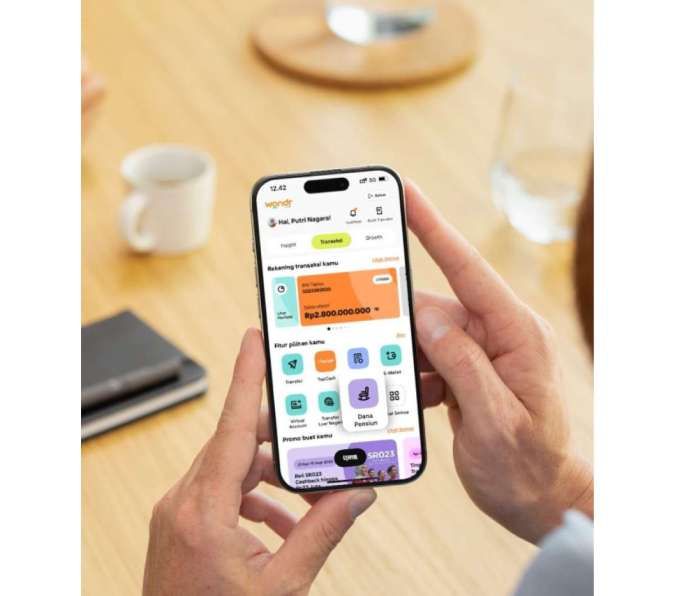MOMSMONEY.ID - Adanya ChatGPT dari OpenAI memudahkan orang-orang dalam berbagai hal seperti mendapatkan informasi. Rupanya pengguna bisa menghapus riwayat obrolan ChatGPT tanpa perlu menghapus akun. Cara hapus riwayat obrolan ChatGPT ternyata cukup mudah. Pengguna tidak perlu menghapus akun dan membuat akun baru agar riwayat obrolannya hilang. Dalam artikel ini dijelaskan beberapa cara hapus riwayat obrolan ChatGPT. Bahkan, Anda bisa menghapus semua riwayat obrolan ChatGPT.
Baca Juga: Cara Menggunakan Chat GPT di Telegram Tanpa Tambahan Aplikasi, Bisa Lewat Bot Cara hapus riwayat obrolan ChatGPT 1. Buka chat.openai.com untuk membuka ChatGPT. Sekarang di bilah sisi kiri, Anda seharusnya dapat mengakses semua percakapan Anda sebelumnya dengan ChatGPT. Gulir ke bawah dan klik percakapan yang ingin Anda hapus. 2. Sekarang pilih percakapan untuk membukanya lalu arahkan kursor ke percakapan itu di sidebar. ChatGPT akan menampilkan opsi untuk mengedit nama percakapan atau menghapusnya. Klik ikon tempat sampah untuk menghapus percakapan itu. 3. Kemudian klik ikon tanda centang untuk mengonfirmasi penghapusan. Anda dapat menghapus seluruh percakapan, tetapi untuk saat ini, tidak ada opsi untuk menghapus pesan tertentu dalam obrolan. Namun, ada tombol edit yang bisa Anda gunakan untuk mengedit pesan. Ingat, setelah Anda mengedit pesan, ChatGPT akan menghapus semua pesan di bawah ini dalam percakapan dan membalas pesan/pertanyaan yang telah diedit tersebut. Cara hapus semua obrolan ChatGPT
1. Buka chat.openai.com untuk membuka ChatGPT. Sekarang di pojok kanan bawah, klik tombol Hapus Percakapan. 2. Kemudian klik opsi Konfirmasi percakapan yang jelas untuk menghapus semua Percakapan ChatGPT. Cara hapus akun ChatGPT 1. Buka platform.openai.com. Jika Anda tidak login, itu akan mengarahkan Anda ke halaman login. Setelah masuk, klik opsi Bantuan di sudut kanan atas. 2. Di jendela bantuan yang muncul, klik opsi Bantuan di bilah bawah. 3. Sekarang di bagian bawah, Anda akan menemukan tombol mengambang Kirim pesan kepada kami. Klik di atasnya. Jika Anda tidak dapat menemukan tombolnya, tunggu beberapa detik hingga tombol tersebut dimuat. 4. Ini akan membuka chatbot. Di sini pilih opsi Penghapusan Akun. 5. Kemudian pilih opsi Hapus akun saya di obrolan. Terakhir untuk mengonfirmasi penghapusan, pilih opsi Ya, hapus akun saya.
Baca Juga: Begini Cara Menyimpan dan Membagikan Percakapan ChatGPT Secara Langsung dari Aplikasi 6. Proses penghapusan akun dapat memakan waktu 2-4 minggu. Sementara itu, Anda tidak akan dapat mengakses akun Anda atau membuat akun baru dengan id email yang sama. Setelah akun ChatGPT Anda dihapus sepenuhnya, Anda dapat membuat akun baru dengan id email yang sama. Namun, data Anda akan dihapus secara permanen dan tidak dapat dipulihkan. Cara hapus akun ChatGPT melalui e-mail 1. Buka klien e-mail Anda. Pastikan Anda mengirim e-mail dari akun yang ingin Anda hapus. 2. Masukkan deletion@openai.com di bidang Pengirim atau Kepada. 3. Masukkan subjek e-mail sebagai Permintaan Penghapusan Akun dan isi sebagai Tolong hapus akun saya. Itu saja, kirim e-mail. Jika Anda telah berhasil menghapus akun ChatGPT, maka Anda tidak akan bisa login kembali. Oleh karena itu, Anda harus membuat akun ChatGPT lagi apabila ingin menggunakannya. Berikut cara daftar akun ChatGPT: 1. Login dengan mudah melalui akun Google atau Microsoft.
Baca Juga: 7 Cara Menggunakan ChatGPT untuk Mempermudah Pekerjaan Anda 2. Setelah itu, masukkan nomor telepon. Namun perlu diingat, Anda tidak dapat menggunakan nomor telepon virtual (VoIP) untuk mendaftar OpenAI.
3. Selanjutnya, Anda akan menerima nomor konfirmasi, yang akan Anda masukkan ke halaman pendaftaran untuk menyelesaikan pengaturan. 4. Setelah Anda melihat semua aturan yang tertera, Anda telah berhasil mendaftar. Cara hapus riwayat obrolan ChatGPT ini dapat Anda coba apabila Anda ingin menghilangkan informasi yang telah diberikan. Selamat mencobanya! Cek Berita dan Artikel yang lain di
Google News